最近有不少 iPhone 16 系列用户反馈,iOS 18 系统存在耗电过快问题,就连待机状态也莫名其妙掉电严重。不只是新机,同时有部分旧款 iPhone 用户反映,在 iOS 18 之后也遇到了续航问题。
如果你的 iPhone 也存在续航问题,可以尝试一下科技媒体 MacRumors 分享的“延长续航时间小技巧”,或许能起到一定作用。
 1.关闭 ProMotion 显示
1.关闭 ProMotion 显示将屏幕刷新率调至 60Hz,是一种有效的延长续航时间的措施。关闭方法:设置-辅助功能-动态显示-限制帧速率。
2.禁用实时活动实时活动可让应用在灵动岛或锁屏界面上持续显示通知,结合 iPhone 14 Pro、15 Pro 和 16 Pro 的「全天候显示屏」功能,可能会更加耗电。关闭方法:设置-面容 ID 与密码-实时活动。
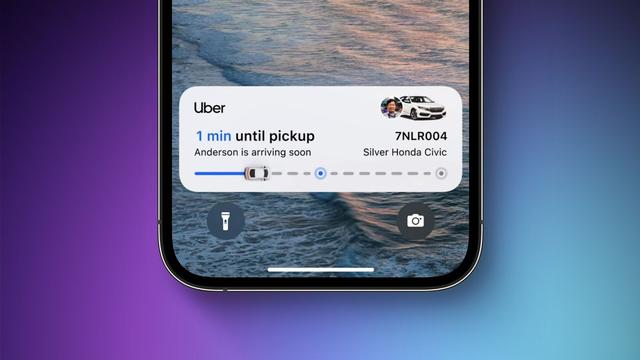 3.关闭全天候显示屏
3.关闭全天候显示屏全天候显示屏会调暗锁屏界面,保持时间、通知等信息可见,关闭后能延长电池续航能力。关闭方法:设置-显示与亮度-全天候显示屏。
4.关闭 iPhone 镜像功能iPhone 镜像功能可从 Mac 查看和使用 iPhone,并会在 Mac 上显示 iPhone 的通知,持续的连接可能会影响电池续航。关闭方法:在 Mac 上关闭“iPhone 镜像”应用。
 5.使用离线地图
5.使用离线地图提前下载离线地图,无网络导航更加省点。
6.关闭键盘触觉反馈键盘触觉反馈,在每次点击按键时都会提供振动,但它会消耗电池电量。关闭方法:设置-声效与触觉反馈-键盘反馈-触觉反馈。
7.删除小组件具有动态内容显示的小组件,会经常进行后台刷新,可能会影响续航。因此,你可以将不常用的小组件移除,以改善续航。
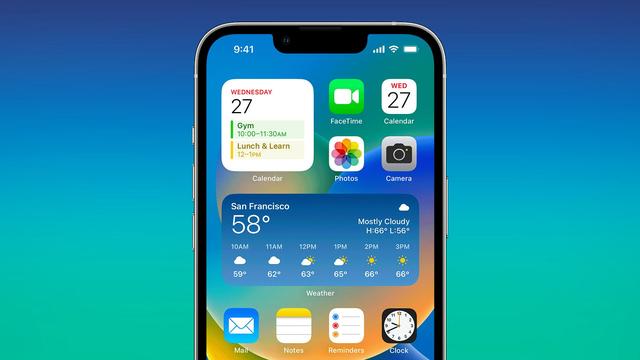 8.使用深色模式 + 深色图标
8.使用深色模式 + 深色图标因为 OLED 显示屏在显示深色像素时消耗的电量较少,所以在深色模式下可能会节省一点额外的电池电量。
9.使用 Wi-Fi5G 很耗电,在有可用 Wi-Fi 的场景中,优先使用 Wi-Fi。
10.使用专注模式开启专注模式后,你只能收到选定的 App 和联系人的通知。更少的通知,意味着应用程序唤醒屏幕和消耗电量的机会更少。
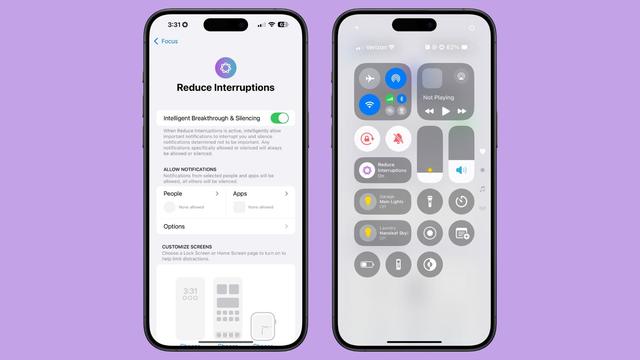 11.使用定时推送摘要
11.使用定时推送摘要除了专注模式,还可以使用通知摘要功能:设置-通知-定时推送摘要。
12.限制应用程序访问位置的时间和频率限制可以访问你位置的应用程序,以及应用程序访问该数据的频率,可以节省电池寿命。操作方法:设置-隐私-定位服务。
13.使用低电量模式低电量模式可减少后台活动,这是保持续航最简单、有效的方法之一。开启方法:设置-电池-低电量模式。
 14.关闭后台应用刷新
14.关闭后台应用刷新后台应用刷新功能对某些 App 起不到作用,常年打开只会耗电或耗流量,可以尝试将这个功能关闭,微信、QQ、支付宝等重要 App 单独打开即可。操作方式:设置-通用-后台 App 刷新。
15.设置充电上限去年 9 月,苹果在 iPhone 15 系列中新增了一项电池健康功能,即「80% 上限」。开启后,当 iPhone 电量冲至 80% 时就会自动停止充电。

苹果推出这项功能的目的,是为了让用户可以限制 iPhone 的最大充电量,以协助延长电池寿命。在最新的 iOS 18 系统中,充电上限扩充到了 5 个选择:80%、85%、90%、95%、100%。
以上便是科技媒体 MacRumors 分享的延长续航小技巧。值得一提的是,苹果将在本月底推送 iOS 18.1 正式版,届时续航异常问题应该会得到修复。
